vs code查找替换功能可通过快捷键和侧边栏实现单个或批量操作,并支持正则表达式。1. 单个文件替换使用ctrl/cmd + f调出查找框,展开替换栏后可单个或全部替换;2. 批量替换使用ctrl/cmd + shift + f打开全局搜索栏,输入内容后点击全部替换,但需提前检查结果避免误操作;3. 高级功能包括启用正则表达式(.*图标)、区分大小写(aa图标)和全字匹配(w图标),用于复杂匹配需求;4. 提高效率的方法如重构变量名、修改配置参数及正则注释代码行;5. 出现问题时应预览替换范围、使用版本控制回滚、逐步替换确认效果并配合单元测试保障代码稳定性。
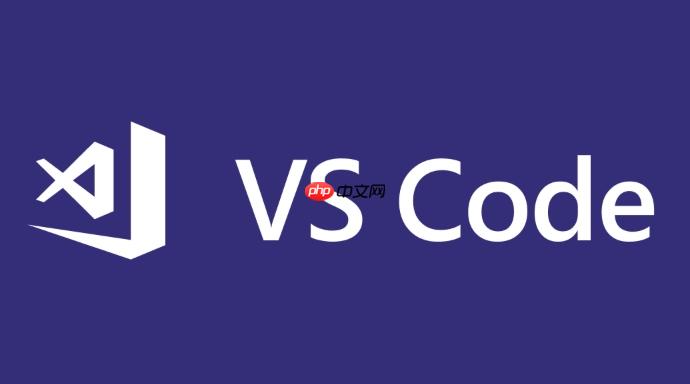
VS Code查找替换功能强大,不仅能快速定位代码,还能批量修改,提高效率。掌握它,能让你在代码海洋中游刃有余。
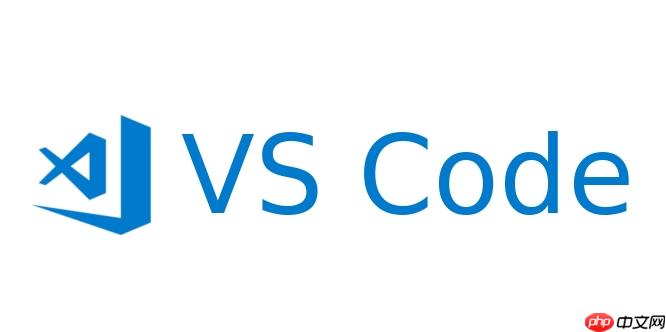
解决方案
VS Code的查找替换功能主要通过快捷键和侧边栏实现。
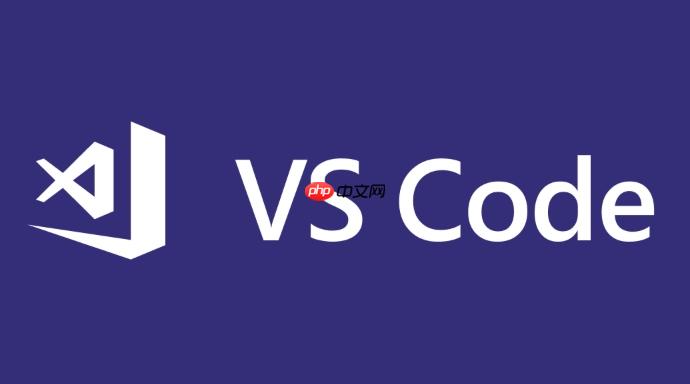
-
单个文件查找替换:
-
批量替换(整个项目或选定文件夹):
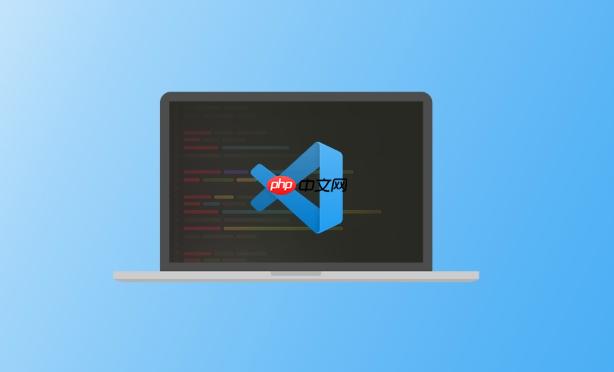
- 快捷键:Ctrl + Shift + F (Windows/Linux) 或 Cmd + Shift + F (macos) 打开全局搜索侧边栏。
- 在搜索框中输入要查找的内容。
- 在替换框中输入替换内容。
- 点击替换按钮(全部替换)。 注意:在执行全局替换前,务必仔细检查搜索结果,避免误操作。
-
高级查找替换:
- 使用正则表达式: 在查找框中点击 .* 图标启用正则表达式模式。 正则表达式能实现更复杂的匹配规则,例如匹配特定模式的字符串、空白字符等。
- 区分大小写: 点击 Aa 图标启用区分大小写模式。
- 全字匹配: 点击 W 图标启用全字匹配模式,只匹配完整的单词。
如何利用VS Code查找替换功能提高编码效率?
VS Code的查找替换不仅仅是简单的文本替换,善用它能大幅提高编码效率。例如,重构代码时,可以快速修改变量名、函数名。 批量修改配置文件中的参数,省时省力。 甚至可以使用正则表达式,完成一些复杂的代码转换。
VS Code查找替换中正则表达式怎么用?
正则表达式是查找替换的利器。 比如,你想把所有以 console.log 开头的语句注释掉,可以使用正则表达式 ^console.log.*$ 匹配这些行,然后替换为 // console.log… 。
常用的正则表达式符号:
- .: 匹配任意单个字符。
- *: 匹配前一个字符零次或多次。
- +: 匹配前一个字符一次或多次。
- ?: 匹配前一个字符零次或一次。
- []: 匹配括号内的任意字符。
- ^: 匹配字符串的开头。
- $: 匹配字符串的结尾。
- d: 匹配数字。
- w: 匹配字母、数字或下划线。
- s: 匹配空白字符。
记住要转义特殊字符,例如 . 要写成 ., 本身要写成 。
VS Code查找替换遇到问题怎么办?
有时候,查找替换可能会遇到一些问题,比如替换后代码出错,或者替换范围超出预期。
- 替换前预览: 在执行全局替换前,一定要仔细检查搜索结果,确保替换范围正确。
- 使用版本控制: 养成良好的版本控制习惯,使用 git 等工具,以便在替换出错时快速回滚。
- 逐步替换: 如果不确定替换结果,可以先进行单个替换,确认无误后再进行批量替换。
- 编写单元测试: 对于重要的代码,编写单元测试,确保替换后代码功能正常。
另外,VS Code 还有一些插件可以增强查找替换功能,比如 “find and replace in selection” 插件,可以只在选定的代码区域进行查找替换。



















